
Kandungan
Fail PDF di iPad dapat dibuka dengan sentuhan sederhana di atasnya, baik melalui e-mel atau di laman web. Semasa bekerja dengan PDF yang lebih besar atau memerlukan anotasi atau penanda halaman, anda perlu menggunakan aplikasi Apple Books. Baca artikel ini untuk mengetahui cara menggunakan ciri ini dalam program iPad ini.
Langkah-langkah
. Ini harus berada di bahagian bawah layar di Safari atau aplikasi Mail, tetapi mungkin ada di tempat lain di penyemak imbas atau program lain.
Tatal ke kanan dan pilih Salin ke Buku. Ikon berwarna jingga dan akan berada dalam senarai di bahagian bawah skrin. PDF akan disimpan di perpustakaan dan akan membuka aplikasi Apple Books.

Sentuh dokumen untuk membukanya dalam PDF di skrin penuh.- Sekarang ia telah disimpan ke perpustakaan anda, ia dapat dilihat pada bila-bila masa dengan mengakses "Buku"; sentuh ikon yang sesuai (oren) pada skrin utama dan pilih fail.
Leret jari anda ke kanan atau kiri untuk menukar halaman. Langkah pertama bergerak ke belakang satu halaman, sementara yang kedua memindahkan halaman ke hadapan.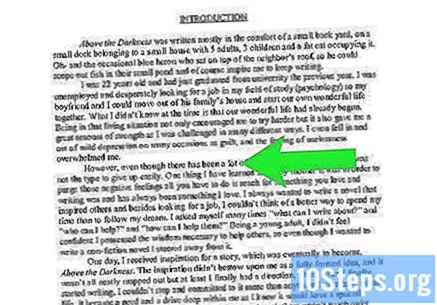
- Untuk melihat indeks, memudahkan untuk beralih antara halaman dengan cepat, ketuk PDF sekali untuk membuka bar alat, dan kemudian ikon tiga baris, tiga titik di kiri atas skrin.
- Tandakan halaman dengan menyentuh skrin dan kemudian ikon yang sesuai di sudut kanan atas skrin.

Serlahkan perkataan atau lukis dalam PDF. Ketik skrin sekali untuk membuka bar alat; pilih ikon penyorot di bahagian atas untuk membuka dokumen di menu sorotan. Gunakan pelbagai jenis pen, penyorot dan alat untuk menambahkan apa sahaja yang anda suka pada fail.- Ikon untuk anak panah melengkung ke kanan, berputar, adalah tindakan "Urungkan". Gunakan ciri untuk membalikkan perubahan.
- Sentuh butang "Kembali" ("" <"di sudut kiri atas skrin) untuk kembali ke perpustakaan. Semua perubahan yang dibuat akan disimpan, tetapi anda boleh kembali ke menu sorotan setiap saat untuk menambah atau membuang penanda halaman.

Tekan ikon "Kongsi" untuk berkongsi PDF dengan orang lain. Sekiranya anda perlu menghantar fail ini kepada seseorang, anda perlu mengakses Buku Apple; cukup buka dokumen dalam aplikasi, ketuk layar sekali untuk membuka bar alat, dan pilih "Bagikan" (ikon persegi dengan anak panah ke atas) untuk mengakses pilihan berbagi. Anda boleh membaginya melalui e-mel, mesej atau penyimpanan awan.


